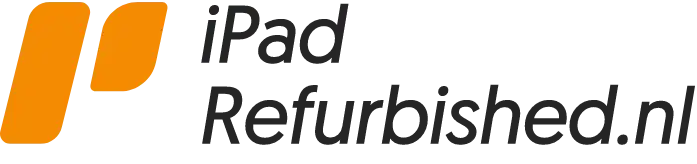iPad gaat niet meer aan? Dit kun je doen!
Je hebt net je iPad gepakt om een serie te kijken, wat e-mails te beantwoorden of gewoon even te scrollen. Maar dan gebeurt er… niets. Geen Apple-logo, geen opstartscherm, helemaal niks. Alsof je iPad in een diepe winterslaap is beland en niet meer wakker wil worden.
Geen paniek! Voordat je denkt dat je iPad voorgoed de geest heeft gegeven, zijn er verschillende manieren om hem weer tot leven te wekken. In deze blog leggen we uit waarom je iPad niet meer aangaat en – nog belangrijker – wat je eraan kunt doen.
- M de Koning
Waarom gaat je iPad niet meer aan?
Je iPad kan om verschillende redenen niet meer reageren. De meest voorkomende oorzaken zijn:
1. Een lege batterij
Dit klinkt misschien te simpel, maar soms is de batterij van je iPad zó leeg dat hij niet direct reageert als je hem aansluit. Laat je iPad minstens 30 minuten aan de lader liggen en probeer het daarna opnieuw.
2. Een vastgelopen software
Soms blijft je iPad hangen in een fout, waardoor hij niet normaal kan opstarten. Dit kan gebeuren na een update, een vastgelopen app of simpelweg zonder duidelijke reden.
3. Een defecte oplader of kabel
Als je iPad niet oplaadt, kan dat ook aan de kabel of adapter liggen. Gebruik bij voorkeur een originele of gecertificeerde oplader om dit uit te sluiten.
4. Een defect scherm
Misschien is je iPad wel gewoon aan, maar is het scherm defect. Dit kun je controleren door je iPad op een computer aan te sluiten – als hij herkend wordt, ligt het probleem waarschijnlijk bij het display.
5. Hardwareproblemen
Slecht nieuws: als geen van bovenstaande oorzaken van toepassing is, kan er een hardwaredefect zijn. Bijvoorbeeld een kapotte batterij, een probleem met het moederbord of waterschade.
Maar geen zorgen! We gaan eerst kijken of je iPad nog te redden valt met een paar eenvoudige stappen.
Wat te doen als je iPad niet meer aangaat?
1. Forceer een herstart (harde reset)
Soms is je iPad gewoon ‘bevroren’ en heeft hij een harde reset nodig. Dit doe je zo:
- Voor iPads met Face ID (geen thuisknop):
- Druk snel op de volume omhoog-knop.
- Druk snel op de volume omlaag-knop.
- Houd de aan/uit-knop ingedrukt totdat het Apple-logo verschijnt.
- Voor iPads met een thuisknop:
- Houd de aan/uit-knop en de thuisknop tegelijkertijd ingedrukt.
- Blijf vasthouden tot het Apple-logo verschijnt.
2. Laad je iPad op (met een andere kabel en adapter!)
Sluit je iPad aan op de oplader en wacht minstens 30 minuten. Als er niets gebeurt, probeer dan een andere kabel en adapter. Nog steeds geen teken van leven? Sluit je iPad aan op een computer en kijk of hij daar wordt herkend.
3. Zet je iPad in herstelmodus
Als een harde reset en opladen niet werken, kan je iPad mogelijk hersteld worden via een computer.
- Sluit je iPad aan op een Mac of pc met iTunes (op macOS Catalina of nieuwer gebruik je Finder).
- Zet je iPad in herstelmodus:
- Voor iPads met Face ID: Druk snel op de volume omhoog-knop, dan de volume omlaag-knop en houd vervolgens de aan/uit-knop ingedrukt totdat je het iTunes- of Finder-logo ziet.
- Voor iPads met een thuisknop: Houd de thuisknop en aan/uit-knop ingedrukt tot je hetzelfde logo ziet.
- Je krijgt nu de optie om de iPad bij te werken of te herstellen. Kies eerst ‘Werk bij’, zodat je iPad de nieuwste iOS-versie krijgt zonder gegevensverlies.
4. DFU-modus: De laatste redmiddel
Als zelfs herstelmodus niet werkt, kun je proberen je iPad in DFU-modus (Device Firmware Update) te zetten. Dit is een diepere herstelmodus waarmee je de software opnieuw installeert.
Let op: Dit wist álle gegevens op je iPad!
- Sluit je iPad aan op een computer.
- Zet de iPad in DFU-modus:
- Voor iPads met Face ID (zonder thuisknop): Druk snel op de volume omhoog-knop, dan op de volume omlaag-knop, en houd vervolgens de aan/uit-knop ingedrukt totdat het scherm zwart wordt. Houd de aan/uit-knop ingedrukt terwijl je ook de volume omlaag-knop ingedrukt houdt. Laat na 5 seconden de aan/uit-knop los, maar blijf de volume omlaag-knop vasthouden tot je computer de iPad herkent.
- Voor iPads met een thuisknop: Houd de thuisknop en aan/uit-knop ingedrukt totdat het scherm zwart wordt. Laat na 10 seconden de aan/uit-knop los, maar houd de thuisknop nog 5 seconden vast.
Als je computer een melding geeft dat er een iPad in herstelmodus is gevonden, kun je hem herstellen via iTunes of Finder.
Wanneer heb je professionele hulp nodig?
Als geen van bovenstaande methoden werkt, is er waarschijnlijk een hardwareprobleem. In dat geval kun je:
- De batterij laten vervangen.
- Het scherm laten repareren.
- Overwegen om een refurbished iPad aan te schaffen als reparatie te duur is.
Bij iPadrefurbished.nl vind je voordelige, professioneel gereviseerde iPads met garantie. Dat is een stuk goedkoper dan een gloednieuw exemplaar!
Voorkomen is beter dan genezen: Tips om dit probleem te vermijden
Een paar tips om te zorgen dat je iPad niet opnieuw kuren krijgt:
- Laad je iPad regelmatig op. Laat hem niet volledig leeglopen, want dat kan de batterij beschadigen.
- Gebruik altijd een originele oplader. Goedkope namaak kabels kunnen schade veroorzaken.
- Houd je iOS up-to-date. Oude software kan vastlopers en crashes veroorzaken.
- Vermijd extreme temperaturen. iPads houden niet van vrieskou of hitte.
- Maak regelmatig een back-up. Zo voorkom je dat je belangrijke gegevens kwijt raakt bij een eventuele reset.
Conclusie: Je iPad hoeft niet afgeschreven te zijn!
Een iPad die niet meer aangaat, is niet per se overleden. In veel gevallen kun je het probleem zelf oplossen met een herstart, een nieuwe oplader of een software herstel.
Lukt dat niet? Dan is het misschien tijd voor een nieuwe (of refurbished) iPad. Neem een kijkje op iPadrefurbished.nl voor een breed aanbod van refurbished iPads met garantie. Zo ben je snel weer online, zonder de hoofdprijs te betalen!